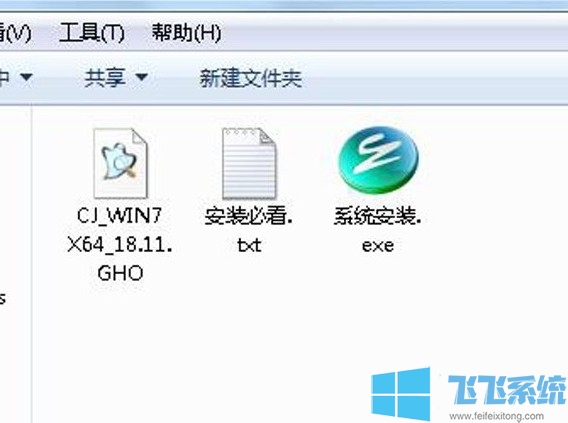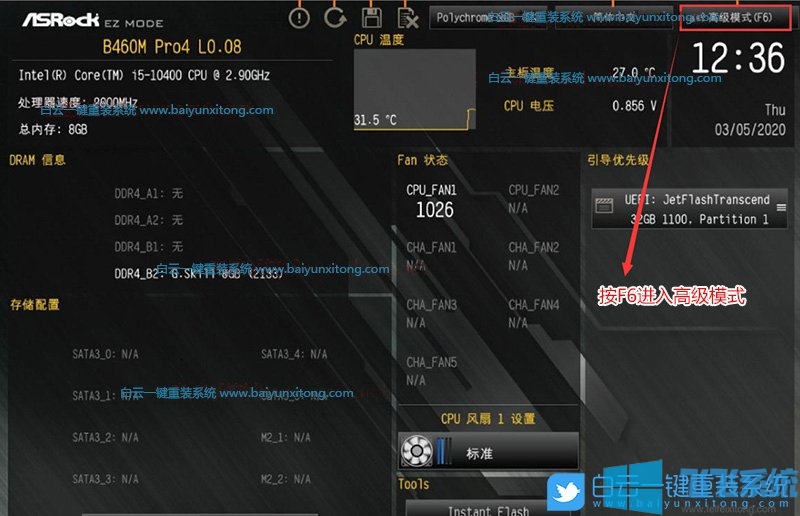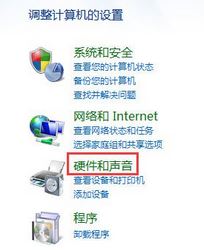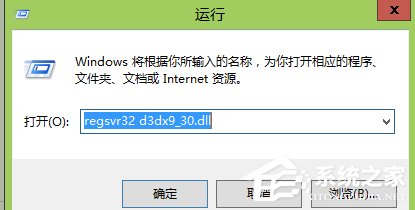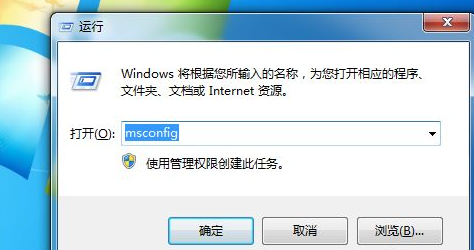win7家庭版系统显如何示文件后缀?win7系统显示文件后缀的设置方法
- 编辑:飞飞系统
- 时间:2021-04-26
win7家庭版系统显如何示文件后缀?在win7家庭版系统中一般默认是隐藏文件后缀的,这样就容易导致无法通过文件后缀来判断文件类型,因此有很多网友都希望让系统能够直接显示文件后缀。为此飞飞系统小编今天就给大家分享一下win7系统显示文件后缀的设置方法,有兴趣的朋友赶紧来看看吧!
1、在我们的win7系统中打开资源管理器,此时在管理器中查看文件可以发现只显示了文件名称并没有显示完整的文件后缀;
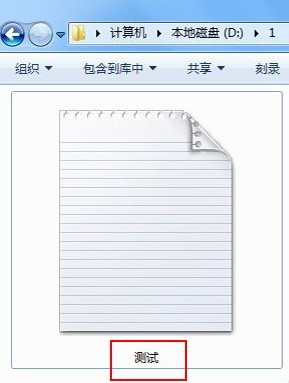
2、我们点击资源管理器中的“工具”选项,然后在弹出的菜单中选择“文件夹选项”;
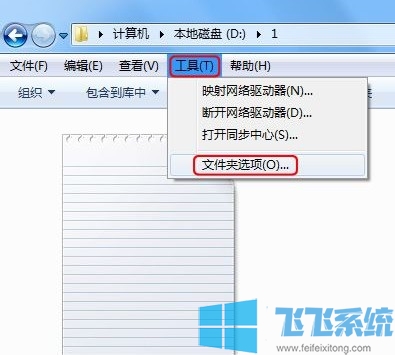
3、此时会打开“文件夹选项”窗口, 在窗口中点击切换到“查看”选项卡,并在“高级设置”一栏中下拉列表找到“隐藏已知文件类型的扩展名”选项;
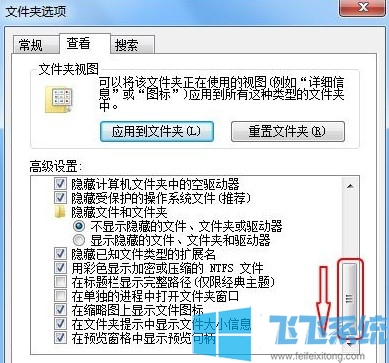
4、如下图所示点击“隐藏已知文件类型的扩展名”前面的选框将其取消勾选,然后点击“确定”按钮就可以了;
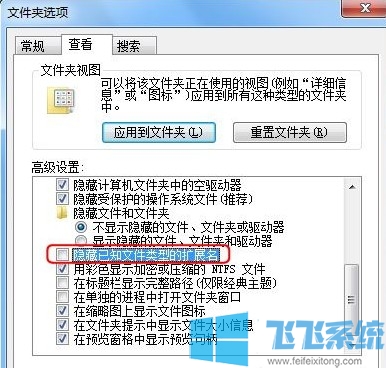
5、最后我们返回重新查看文件,这时可以看到当前查看的文件已经显示了“.txt”文件扩展名了;
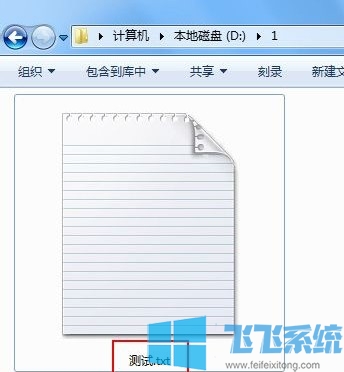
以上就是关于win7家庭版系统显如何示文件后缀的全部内容,大家只需要按照上面的方法来进行设置,就可以让系统正常显示文件后缀了。
win7家庭版系统显如何示文件后缀
1、在我们的win7系统中打开资源管理器,此时在管理器中查看文件可以发现只显示了文件名称并没有显示完整的文件后缀;
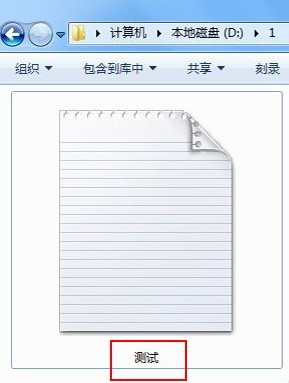
2、我们点击资源管理器中的“工具”选项,然后在弹出的菜单中选择“文件夹选项”;
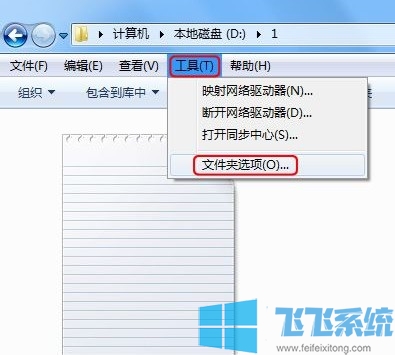
3、此时会打开“文件夹选项”窗口, 在窗口中点击切换到“查看”选项卡,并在“高级设置”一栏中下拉列表找到“隐藏已知文件类型的扩展名”选项;
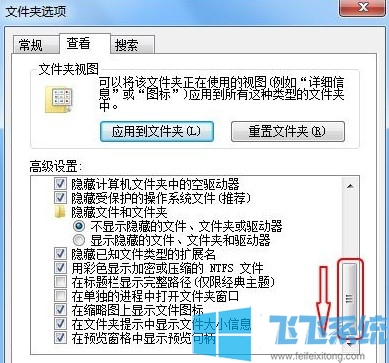
4、如下图所示点击“隐藏已知文件类型的扩展名”前面的选框将其取消勾选,然后点击“确定”按钮就可以了;
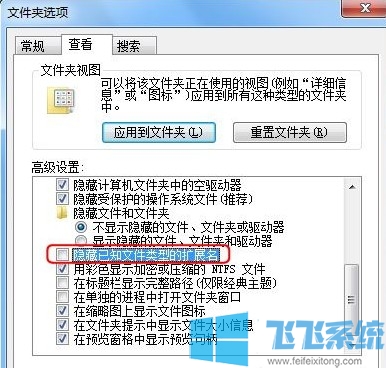
5、最后我们返回重新查看文件,这时可以看到当前查看的文件已经显示了“.txt”文件扩展名了;
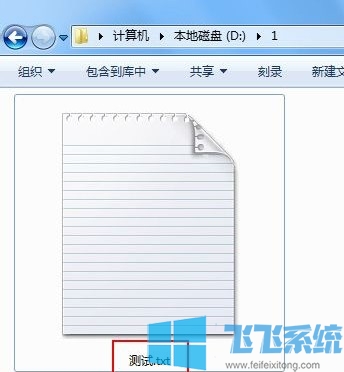
以上就是关于win7家庭版系统显如何示文件后缀的全部内容,大家只需要按照上面的方法来进行设置,就可以让系统正常显示文件后缀了。